Zjednodušte svou doručenou poštu: Síla Kutools pro funkci Outlooku odstranit duplicitní e-maily
Při práci s e-maily v aplikaci Outlook se můžete setkat s mnoha duplicitními. Tyto duplikáty mohou pocházet z náhodného kopírování a vkládání, více cyklů odeslání a příjmu, problémy se synchronizací e-mailů a další. Příliš mnoho duplicitních e-mailů může přetížit vaši poštovní schránku, zpomaluje rychlost otevírání a ztěžuje ovládání. V tomto okamžiku je smazání těchto duplikátů zásadní. Nicméně, v aplikaci Outlook neexistuje žádný vestavěný nástroj pro hromadné odstraňování duplicitních e-mailů, ale ruční odstraňování. Abychom rychle a snadno udrželi naši doručenou poštu čistou a organizovanou, spoléháme na Kutools pro aplikaci Outlook. Tato funkce nabízí tři různé možnosti přizpůsobené specifickým potřebám uživatele odstranění duplikátů z vybrané e-maily, zadané složkynebo použití vlastních pravidel k odstranění, přesunutí nebo kategorizaci duplikátů.
Výhody použití Odstranit duplicitní e-maily
| Vylepšená účinnost: Zjednodušení vaší doručené pošty pro snazší navigaci a správu. |  |
| Zjednodušená doručená pošta: Udržuje vaše e-mailové prostředí čisté, takže se snáze soustředíte na e-maily, na kterých záleží. |  |
| Snížené úložiště: Odstraněním duplikátů pomáhá snížit celkové požadavky na úložiště vašeho účtu Outlook. |  |
| Snadné použití: Díky uživatelsky přívětivému rozhraní nabízí bezproblémovou správu duplikátů. |  |
| Více možností mazání: Ať už dáváte přednost rychlému vyčištění vybraných e-mailů, důkladnému vyčištění konkrétních složek nebo potřebujete použít vlastní akce na duplikáty, Kutools pro Outlook vyhoví všem. |  |
| Bezpečnost: Zajišťuje bezpečný proces, který chrání vaše důležité e-maily a zároveň eliminuje duplicity. |  |
| Komplexní skenování: Provádí hloubkovou kontrolu k identifikaci duplikátů ve vaší doručené poště a zajišťuje, že nezůstane žádná redundance. |  |
| Možnost hromadného zpracování: Na rozdíl od ručního mazání, které je časově náročné a pracné, umožňuje tato funkce hromadné mazání duplikátů ve více složkách, což značně šetří čas. |  |
| Odstranění jedním kliknutím: Dokáže odstranit všechny duplicitní e-maily z vybraných e-mailů jediným kliknutím, což šetří čas a námahu. |  |
| Inteligentní identifikace: Dokáže inteligentně identifikovat duplicitní e-maily bez nutnosti ručního vyhledávání. |  |
| Zpětná vazba v reálném čase: Poskytuje rychlou zpětnou vazbu o výsledcích mazání po dokončení, což uživatelům umožňuje jasně pochopit výsledek mazání. |  |
| Podpora přidávání kategorií: Rychle najděte všechny duplicitní e-maily a pomůže vám přidat jednu nebo více kategorií ke všem duplikátům, abyste mohli snadno identifikovat duplicitní položky, aniž byste je museli mazat nebo přesouvat. |  |
Kutools pro Outlook – Více než 100 výkonných funkcí, které doplní váš Outlook.
Jak použít odstranění duplicitních e-mailů
Kutools pro Outlook nabízí trio specializovaných funkcí navržených tak, aby vyhovovaly různým potřebám, pokud jde o odstranění duplicitních e-mailů. Pokračujte v této příručce a naučte se srozumitelný postup krok za krokem, jak efektivně využívat jednotlivé funkce k čištění doručené pošty.
🔵Smažte duplicitní e-maily ve vybraných e-mailech
Ideální, když jste identifikovali konkrétní e-maily a chcete rychlé vyčištění.
Krok 1: Jednoduše vyberte e-maily
- Výběr více souvislých e-mailů: Vyberte první a podržte směna a poté vyberte poslední.
- Výběr více nepřetržitých e-mailů: Podržet Ctrl vyberte e-maily jeden po druhém.
Krok 2: Použijte funkci Odebrat duplicitní e-maily z vybraných
Přejděte na kartu Kutools a klikněte Duplicitní e-maily > Odebrat duplicitní e-maily z vybraných… k odstranění duplikátů ve vašem výběru.

Krok 3: Odstraňte duplicitní e-maily
-
Zobrazí se dialogové okno Duplikovat se seznamem všech duplikátů ve vybraných e-mailech, klikněte na Vymazat tlačítko pro zahájení mazání duplicitních e-mailů.

-
Poté se objeví dialogové okno pro zobrazení počtu smazaných položek, klikněte OK.

-
Nyní byly všechny duplicitní e-maily odstraněny a zůstala pouze jedna kopie (e-mail s červenou tečkou v pravém dolním rohu ikony e-mailu). Můžete kliknout na úprava pro zavření dialogového okna.
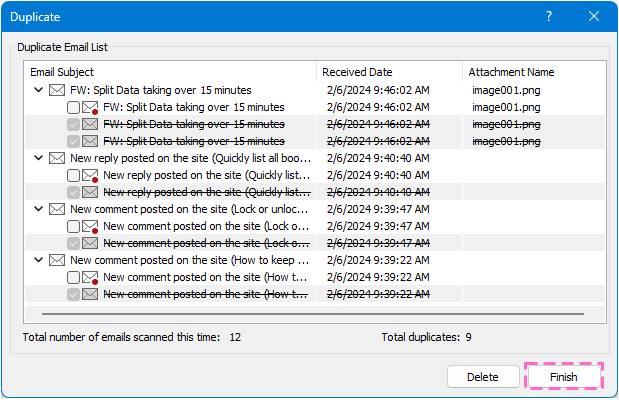
- Všechny duplicitní e-maily jsou standardně kontrolovány v každé skupině kromě prvního, který se objeví. Pokud nechcete smazat všechny duplikáty, můžete rozbalit skupinu duplikátů a zaškrtnout pouze duplikáty, které je třeba odstranit.
- K dispozici je nabídka po kliknutí pravým tlačítkem.
- Obnovit výchozí výběr: Tuto možnost vyberte, chcete-li zkontrolovat všechny duplicitní položky kromě první v každé duplicitní skupině.
- Zkontrolovat vše: Tuto možnost vyberte, chcete-li zkontrolovat všechny duplicitní položky v každé skupině.
- Zrušte zaškrtnutí všech: Tuto možnost vyberte, chcete-li zrušit zaškrtnutí všech duplicitních položek v každé skupině.
- Zobrazit celkový počet všech e-mailů, které jste tentokrát naskenovali.
- Zobrazit počet všech duplicitních položek nalezených tentokrát.

🔵Odstranění duplicitních e-mailů ze zadaných složek
Když potřebujete širší vyčištění, tato možnost vám umožní zaměřit se na celé složky.
Krok 1: Použijte funkci Rychlé skenování a odstranění duplicitních e-mailů
Přejděte na Kutools klepněte na kartu Duplicitní e-maily > Rychlé skenování a odstranění duplicitních e-mailů….

Krok 2: Zkontrolujte složku, kterou chcete skenovat a odstranit duplikáty

- K dispozici je nabídka po kliknutí pravým tlačítkem.
- Filtrování mezi soubory: Výběr této možnosti dává nástroji pokyn k hledání duplicitních položek ve všech vybraných složkách. Pokud není zaškrtnuto, bude se porovnávat a hledat duplikáty pouze ve vybrané složce.
- Zobrazit počet vybraných složek.

Krok 3: Odstraňte duplicitní e-maily
-
Duplicitní e-maily Zobrazí se dialogové okno se seznamem všech duplikátů ve vybraných složkách. Klikněte na Vymazat tlačítko pro zahájení mazání duplicitních e-mailů.

-
Poté se objeví dialogové okno pro zobrazení počtu smazaných položek, klikněte OK.

-
Nyní byly všechny duplicitní e-maily odstraněny a zůstala pouze jedna kopie (e-mail s červenou tečkou v pravém dolním rohu ikony e-mailu). Můžete kliknout na zavřít pro zavření dialogového okna.

- Ve výchozím nastavení jsou zaškrtnuty všechny duplicitní e-maily kromě prvního, který se zobrazí. Pokud nechcete smazat všechny duplikáty, můžete rozbalit skupinu duplikátů a zaškrtnout pouze duplikáty, které je třeba odstranit.
- K dispozici je nabídka po kliknutí pravým tlačítkem.
- Zhroucený uzel: Tuto možnost vyberte, chcete-li zobrazit všechny duplicitní skupiny, ale nezobrazovat duplicitní položky v každé skupině.
- Rozšířit vše: Tuto možnost vyberte, chcete-li rozbalit všechny duplicitní skupiny a zobrazit všechny duplicitní položky v každé skupině.
- Sbalit vše: Tuto možnost vyberte, chcete-li sbalit všechny duplicitní skupiny a zobrazit pouze název složky.
- Obnovit výchozí Výběr: Tuto možnost vyberte, chcete-li zkontrolovat všechny duplicitní položky kromě první v každé duplicitní skupině.
- Zkontrolovat vše: Tuto možnost vyberte, chcete-li zkontrolovat všechny duplicitní položky v každé skupině.
- Zrušte zaškrtnutí všech: Tuto možnost vyberte, chcete-li zrušit zaškrtnutí všech duplicitních položek v každé skupině.
- Zobrazit počet všech duplicitních položek nalezených tentokrát.

🔵Smažte, přesouvejte nebo kategorizujte duplicitní e-maily ze zadaných složek
Krok 1: Použijte funkci Rozšířené skenování a odstranění duplicitních e-mailů
Pod Kutools klepněte na kartu Duplicitní e-maily > Pokročilé skenování a odstraňování duplicitních e-mailů….
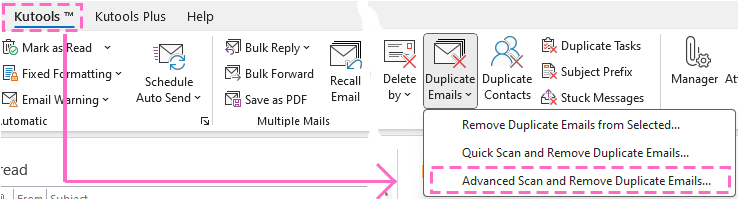
Krok 2: Vyberte složky, ze kterých chcete odstranit duplicitní e-maily
V praskání Duplicitní e-maily – Krok 1 okno,
-
Zkontrolujte názvy složek, ve kterých chcete hledat duplicitní e-maily,
-
Pak klikněte na tlačítko Další: Vyberte pole pro filtrování duplicitních e-mailů tlačítko pro přechod k dalšímu kroku.
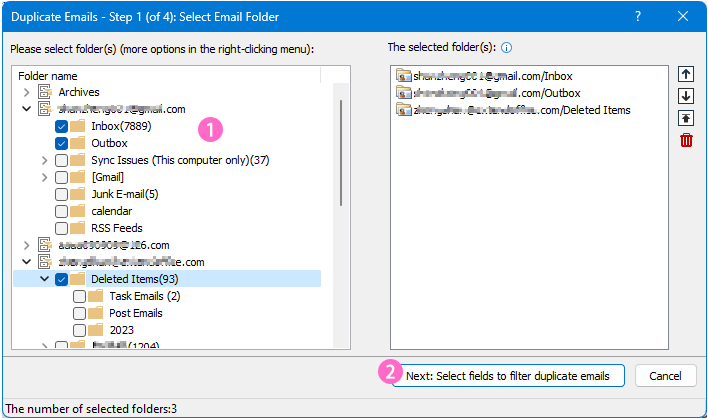
- K dispozici je nabídka po kliknutí pravým tlačítkem.
- Zkontrolovat vše: Tuto možnost vyberte, chcete-li zaškrtnout všechny složky včetně podsložek.
- Zrušte zaškrtnutí všech: Tuto možnost vyberte, chcete-li zrušit zaškrtnutí všech složek včetně podsložek.
- Vyberte všechny podsložky aktuální složky: Tuto možnost vyberte, chcete-li zkontrolovat všechny podsložky vybrané složky.
- Zrušte výběr všech podsložek aktuální složky: Tuto možnost vyberte, chcete-li zrušit zaškrtnutí všech podsložek vybrané složky.
- Rozšířit vše: Tuto možnost vyberte, chcete-li rozbalit všechny složky včetně podsložek každého účtu.
- Sbalit vše: Tuto možnost vyberte, chcete-li sbalit všechny složky včetně podsložek všech účtů.
- Vybrané složky jsou uvedeny v tomto podokně a zprávy v horní složce budou mít prioritu, aby byly zachovány. Můžete upravit pořadí složek nebo odstranit složky ze seznamu tak, že je vyberete a kliknete na
 ,
,  ,
,  nebo
nebo  Tlačítka.
Tlačítka. - Zobrazit počet vybraných složek.

Krok 3: Zadejte kritéria filtrování pro identifikaci duplicitních e-mailů
v Duplicitní e-maily – krok 2 okno,
-
Zkontrolujte kritéria, podle kterých chcete filtrovat duplicitní e-maily,
-
klikněte Další: Vyberte pole, která mají být uvedena ve výsledcích .
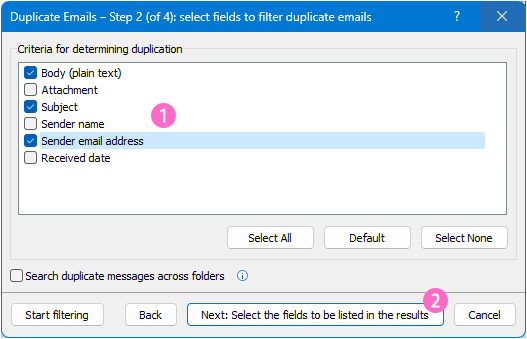
- klikněte Automaticky tlačítko automaticky vybere jako kritéria filtrování Body, Attachment a Subject.
- Zkontrolovat Vyhledávání duplicitních zpráv ve složkách porovná a vyhledá duplicitní položky ve všech vybraných složkách. Zrušte zaškrtnutí této možnosti, bude se porovnávat a hledat duplicitní položky v jedné složce.
- Pokud klepnete na tlačítko Spusťte filtrování Chcete-li duplicitní e-maily přímo filtrovat, v okně výsledků se zobrazí výchozí pole.
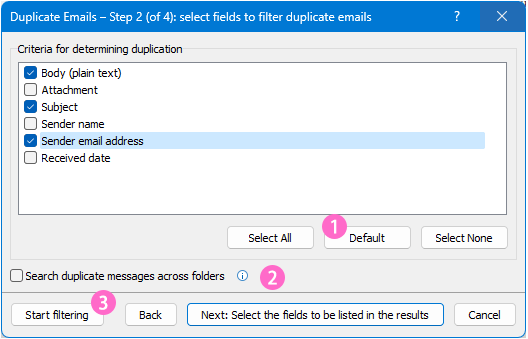
Krok 4: Identifikujte pole, která mají být uvedena ve výsledcích
v Duplicitní e-maily – krok 3 okno,
-
Vyberte si jeden režim zobrazení, jak potřebujete,
-
Klikněte na tlačítko Spustit filtrování.

- Projekt Automaticky ve výchozím nastavení je vybrána možnost, což znamená, že ve výsledku filtru budou uvedena pole cesta k souboru, předmět a tělo.
- Projekt Zvyk Tato možnost vám pomůže určit pole, která chcete zobrazit ve výsledku filtru.
- Vybrat Zvyk volba
- klikněte Uživatelsky definované tlačítko
- Poté zkontrolujte pole, která potřebujete v Nastavení duplicitních e-mailů Dialogové okno
- Uložte nastavení

- Pokud zkontrolujte Vybraná duplicitní kritéria možnost, ve výsledcích filtru se zobrazí pole podmínek, která jste zadali v kroku 3.
Krok 5: Odstraňte, přesuňte nebo kategorizujte duplicitní e-maily, jak potřebujete.
v Duplicitní e-maily – krok 4 můžete vidět, že všechny duplicitní e-maily byly filtrovány na základě kritérií, která jste přizpůsobili a uvedli.

Pak můžete vymazat, hýbat se or kategorizovat tyto duplicitní položky.
Odstraňte duplicitní e-maily (přesuňte se do složky Odstraněná pošta)
-
Klikněte na rozevírací seznam vedle Způsoby zpracování duplicitních e-mailů, vyber Odstranit (přesunout do složky Odstraněná pošta) možnost a poté klikněte na Poslat životopis tlačítko

-
Poté se objeví dialogové okno, které vám připomene počet smazaných položek, klikněte OK zavřít.

-
Můžete vidět, že duplicitní e-maily se v průvodci zobrazí s přeškrtnutím, které byly odstraněny, s výjimkou vyhrazeného e-mailu, který je označen červenou tečkou v pravém dolním rohu ikony e-mailu. Klikněte Hotovo pro ukončení průvodce.

Přesunout duplicitní e-maily do složky
-
Klikněte na rozevírací seznam vedle Způsoby zpracování duplicitních e-mailů, vyber Přesunout všechny zaškrtnuté e-maily možnost a poté klikněte na Poslat životopis .
Profesionální tip: Ve výchozím nastavení budou zkontrolovány všechny duplicitní e-maily kromě prvního.
-
v Vyberte prosím složky vyberte složku nebo vytvořte novou, do které chcete umístit duplicitní e-maily, klikněte OK.

-
Poté se objeví dialogové okno, které vám připomene počet přesunutých položek, klikněte OK zavřít.

-
Můžete vidět, že duplicitní e-maily se v průvodci zobrazí s přeškrtnutím, které byly odstraněny, s výjimkou vyhrazeného e-mailu, který je označen červenou tečkou v pravém dolním rohu ikony e-mailu. Klikněte Hotovo pro ukončení průvodce.

Přidejte kategorie do duplicitních e-mailů
-
Klikněte na rozevírací seznam vedle Způsoby, jak zacházet s duplikátem e-maily, vyber Přidat kategorie (včetně vyhrazených) možnost a poté klikněte na Poslat životopis .

-
v Barevné kategorie V dialogovém okně vyberte jednu nebo více kategorií podle potřeby (také můžete vytvořit novou kategorii barev) a poté klepněte OK.

-
Poté se objeví dialogové okno, které vám připomene počet dokončených položek, klikněte OK zavřít.

-
klikněte Hotovo pro ukončení průvodce.
Kromě mazání, přesouvání nebo kategorizace všech duplicitních e-mailů uvedených v průvodci můžete také pomocí nabídky pravého tlačítka myši spravovat konkrétní položky podle svého výběru.
-
Odstraňte, přesuňte nebo kategorizujte všechny duplikáty v duplicitní skupině
Pokud chcete zpracovat všechny duplikáty v určité duplicitní skupině, klikněte pravým tlačítkem na název skupiny a vyberte požadovanou možnost.

Výběrem libovolné možnosti v nabídce po kliknutí pravým tlačítkem se zobrazí okno s výzvou k potvrzení akce. Chcete-li pokračovat, klepněte na tlačítko Pokračovat nebo klepněte na tlačítko Storno.
Dále musíte vzít na vědomí následující
- Pokud zvolíte kategorizaci všech zaškrtnutých položek v aktuální skupině, po potvrzení akce se poté objeví dialogové okno Color Categories, kde můžete přiřadit barevné kategorie.
- Pokud se rozhodnete přesunout všechny zaškrtnuté položky v aktuální skupině, po potvrzení akce se zobrazí dialogové okno Prosím vyberte složky, ve kterém můžete vybrat cílovou složku.
- Pokud se rozhodnete odstranit všechny zaškrtnuté položky v aktuální skupině, po potvrzení akce budou všechny duplikáty kromě vyhrazeného e-mailu okamžitě odstraněny.
-
Smazat, přesunout nebo kategorizovat určitý duplikát ve skupině duplicit
Pokud chcete zpracovat pouze určitý duplicitní e-mail v duplicitní skupině, klikněte na tento duplikát pravým tlačítkem a vyberte požadovanou možnost.

Výběrem libovolné možnosti (kromě možnosti Nastavit jako vyhrazený e-mail) v nabídce po kliknutí pravým tlačítkem se zobrazí okno s výzvou k potvrzení akce, chcete-li pokračovat, klepněte na tlačítko Pokračovat nebo klepněte na tlačítko Storno.
Dále musíte vzít na vědomí následující
- Pokud se rozhodnete tuto položku přesunout, po potvrzení akce se zobrazí dialogové okno Prosím vyberte složky, ve kterém můžete vybrat cílovou složku.
- Pokud zvolíte kategorizaci této položky, po potvrzení akce se objeví dialogové okno Color Categories, ve kterém můžete přiřadit barevné kategorie.
- Pokud se rozhodnete tuto položku smazat, po potvrzení akce budou všechny duplikáty kromě vyhrazeného emailu okamžitě odstraněny.
-
Změňte rezervovaný e-mail
Pokud potřebujete změnit vyhrazený e-mail, klikněte pravým tlačítkem na duplicitní e-mail, který chcete nastavit jako nový vyhrazený e-mail, a z kontextové nabídky vyberte možnost Nastavit jako vyhrazený e-mail.
-
Při příštím hledání duplicitních e-mailů můžete snadno použít stejná nastavení
Jakmile použijete funkci Rozšířené skenování a odstranění duplicitních e-mailů, zachová si poslední konfigurace, což vám umožní snadno použít stejná nastavení při příštím hledání duplicitních e-mailů. Chcete-li to provést, jednoduše vyberte Kutools > Duplicitní e-maily > Pokročilé skenování a odstranění duplicitních e-mailů a v průvodci Duplikovat e-maily – krok 1 klikněte na tlačítko Spustit filtrování.
Tím končí podrobný průvodce a vysvětlení pro používání funkcí Kutools pro Outlook pro odstranění duplicitních e-mailů.
Pokud máte zájem, můžete kliknutím stáhněte a vyzkoušejte.
Pokud máte nějaké dotazy, neváhejte zanechat zprávu v sekci komentářů níže.
Nejlepší nástroje pro produktivitu v kanceláři
Kutools pro aplikaci Outlook - Více než 100 výkonných funkcí, které doplní váš Outlook
🤖 AI Mail Assistant: Okamžité profesionální e-maily s magií umělé inteligence – jedním kliknutím získáte geniální odpovědi, perfektní tón, vícejazyčné ovládání. Transformujte e-maily bez námahy! ...
???? Automatizace e-mailu: Mimo kancelář (k dispozici pro POP a IMAP) / Naplánujte odesílání e-mailů / Automatická kopie/skrytá kopie podle pravidel při odesílání e-mailu / Automatické přeposílání (pokročilá pravidla) / Automatické přidání pozdravu / Automaticky rozdělte e-maily pro více příjemců na jednotlivé zprávy ...
📨 Email management: Snadné vyvolání e-mailů / Blokujte podvodné e-maily podle předmětů a dalších / Odstranit duplicitní e-maily / pokročilé vyhledávání / Konsolidovat složky ...
📁 Přílohy Pro: Dávkové uložení / Dávkové odpojení / Dávková komprese / Automaticky uložit / Automatické odpojení / Automatické komprimování ...
???? Rozhraní Magic: 😊 Více pěkných a skvělých emotikonů / Zvyšte produktivitu své aplikace Outlook pomocí zobrazení s kartami / Minimalizujte aplikaci Outlook namísto zavírání ...
???? Zázraky na jedno kliknutí: Odpovědět všem s příchozími přílohami / E-maily proti phishingu / 🕘Zobrazit časové pásmo odesílatele ...
👩🏼🤝👩🏻 Kontakty a kalendář: Dávkové přidání kontaktů z vybraných e-mailů / Rozdělit skupinu kontaktů na jednotlivé skupiny / Odeberte připomenutí narozenin ...
Přes 100 Vlastnosti Očekávejte svůj průzkum! Kliknutím sem zobrazíte další informace.


Obsah
- Výhody použití Odstranit duplicitní e-maily
- Jak použít odstranění duplicitních e-mailů
- Odstraňte duplicitní e-maily ve vybraných e-mailech
- Odstraňte duplicitní e-maily ze zadaných složek
- Odstraňte, přesouvejte nebo kategorizujte duplicitní e-maily ze zadaných složek
- Související články
- Nejlepší nástroje pro produktivitu v kanceláři
- Komentáře
